
VisualAge for Java per OS/2
 Glauco Ippolitoni
Glauco Ippolitoni

|
VisualAge for Java per OS/2 Glauco Ippolitoni
Glauco Ippolitoni
|
Caffè... corretto! (ossia Java "100% Pure")

Introduzione
Visual Age for Java per OS/2 è l'ultimo nato della famiglia Visual Age attualmente sul
mercato.
La confezione
La confezione comprende un CD-Rom contenente il prodotto (sia la versione per OS/2 che quella per
Windows95/NT), un manualetto di 150 pagine ed un tutorial della MindQ su CD-Rom chiamato An
introduction to Java Programming Using VisualAge, oltre alle varie scartoffie sulle licenze
d'uso. L'Help in linea
Gli stessi argomenti trattati nel manuale sono descritti anche nell'esauriente Help on-line, realizzato in formato HTML e consultabile con Netscape. La
cosa più interessante è che l'help on-line è realizzato come un servizio remoto
consultabile mediante un collegamento TCP/IP, quindi è necessario far partire il Search
Server (che lancia un mini-interprete di CGI) compreso nel prodotto per poterne sfruttare tutte
le funzionalità (anche quelle di ricerca fuzzy dei termini
cercati). L'installazione
L'installazione è estremamente semplice, e richiede poco più della directory di
destinazione. Quello che risulterà un po' più complicato sarà la configurazione
se non avete dimestichezza con il TCP/IP, per abilitare la Loopback Interface sul LocalHost (non
lasciatevi spaventare: è spiegato molto chiaramente nel README ed il tutto si riduce ad un
paio di minuti di lavoro). L'unica difficoltà che potrete avere sarà quella di dover
capire qual'è la traduzione di IBM dei termini riguardanti la configurazione del TCP/IP
(veramente raccapricciante).
Vi consigio comunque di leggere il README presente sul CD: troverete tutte le istruzioni su come
effettuare queste operazioni. Si parte!
La prima volta che fate partire il programma viene presentata la schermata del Quick Start che consente di lanciare uno dei wizard o di
passare al Workbench. Si può decidere di far costruire lo scheletro di un applet o di
un'applicazione al programma; la generazione avviene dopo aver risposto ad una serie di domande
organizzate in alcune schermate nelle quali si naviga con i classici tasti Previous e
Next. Le finestre di lavoro possono essere "specializzate" in modo da evidenziare
una qualunque componente del progetto: volete vedere solo il package del
vostro progetto e le classi contenute? Solo una classe ed i metodi contenuti in essa? Non ci sono
problemi.
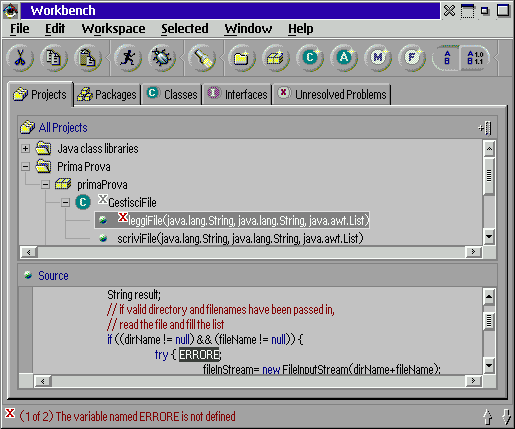
Il progetto
Ciò che lascia inizialmente interdetti quando si mettono le mani su un prodotto VisualAge per
la prima volta è la filosofia sulla quale si fonda lo sviluppo di un progetto.
Se si volesse solo testare il funzionamento di una serie di istruzioni Java, questo prodotto mette a disposizione lo ScrapBook, il blocco della brutta copia. Qui potrete fare anche le peggiori zozzerie col codice senza che questo possa mettere in pericolo la salute dei vostri progetti. La compilazione incrementale
L'ambiente effettua ad ogni salvataggio del codice sorgente una compilazione incrementale del
prodotto globale segnalando eventuali errori o incongruenze presenti. Questo permette di tenere
costantemente sotto controllo il corretto funzionamento dell'intero progetto. La parte Visual
Fin qui le differenze con altri IDE non sembrano poi molte; in realtà la differenza la fa la
gestione della programmazione visuale.
Con pochi colpi di mouse si possono generare applicazioni ed applet anche complessi. La tastiera
diventa quasi superflua: la si usa solo per dare il nome alle varie procedure o per inserire
qualche algoritmo personalizzato. Tutto ciò che riguarda i componenti dell'interfaccia
grafica (pulsanti, liste, caselle di testo, immagini, ecc.) e le loro interazioni con il programma o
con l'utente si possono gestire direttamente col mouse.
Qualunque evento può essere collegato con una classe/procedura da eseguire, basta
collegarcelo col mouse. Non è particolarmente facile da spiegare per iscritto, ma se vi
andate a dare un'occhiata a questa figura ed alla successiva potrete farvi un'idea di quanto tempo si può risparmiare
nella generazione di un prodotto, tenendo conto che ciascuna linea colorata rappresenta una
procedura che altrimenti ci saremmo dovuti scrivere noi. Tutto questo si può fare grazie
all'uso dei JavaBean, ovvero quegli oggetti che contengono informazioni sul tipo di variabili o
metodi che li caratterizzano. In questo modo possiamo collegare graficamente una casella di testo ad
un metodo che restituisce una stringa, ecc. ecc. . Qualunque parte del progetto può diventare
a sua volta un Bean ed essere riutilizzato in qualunque momento per un altro progetto. In questo
modo ci possiamo creare con semplicità delle librerie personali richiamabili con un semplice
drag&drop!

Fine primo tempo...Non crediate che sia finita qui! La prova di un programma così particolare e complesso non si può certo esaurire in queste poche righe. La mia intenzione è quella di scrivere un secondo articolo per il prossimo numero nel quale completerò la descrizione del programma e descriverò passo passo la generazione di un semplice progetto in java. |
![[Pagina precedente]](../../images/tab01.gif)
![[Sommario]](../../images/tab02.gif)
![[Pagina successiva]](../../images/tab03.gif)